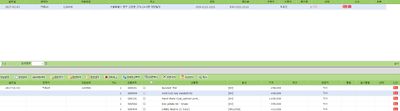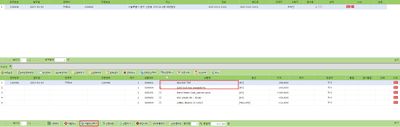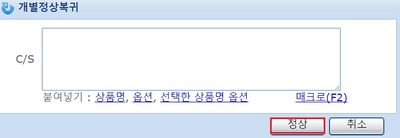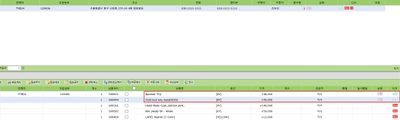"개별정상복귀"의 두 판 사이의 차이
둘러보기로 이동
검색으로 이동
| (같은 사용자의 중간 판 하나는 보이지 않습니다) | |||
| 17번째 줄: | 17번째 줄: | ||
| valign=top| | | valign=top| | ||
| − | 2. '''개별정상복귀''' 버튼을 클릭합니다.<br> | + | 2. 복귀시킬 상품을 선택 후 '''개별정상복귀''' 버튼을 클릭합니다.<br> |
|| | || | ||
| − | [[File: | + | [[File:개복귀2.jpg|thumb|400px|(확대하려면 클릭)]] |
|} | |} | ||
| 30번째 줄: | 30번째 줄: | ||
| valign=top| | | valign=top| | ||
| − | 3. 팝업창이 생성되면 C/S내용 입력(필요시) 후 ''' | + | 3. 팝업창이 생성되면 C/S내용 입력(필요시) 후 '''정상'''버튼을 클릭합니다.<br> |
* 참고 : [[C/S내용 입력시 붙여넣기, 매크로 활용방법]] | * 참고 : [[C/S내용 입력시 붙여넣기, 매크로 활용방법]] | ||
|| | || | ||
| − | [[File: | + | [[File:개복귀3.jpg|thumb|400px|(확대하려면 클릭)]] |
|} | |} | ||
| 47번째 줄: | 47번째 줄: | ||
|| | || | ||
| − | [[File: | + | [[File:개복귀4.jpg|thumb|400px|(확대하려면 클릭)]] |
|} | |} | ||
2017년 1월 3일 (화) 07:22 기준 최신판
|
취소 상품을 개별(부분)적으로 정상복귀 시킬 경우 사용할 수 있습니다.
|
|
2. 복귀시킬 상품을 선택 후 개별정상복귀 버튼을 클릭합니다.
|
|
3. 팝업창이 생성되면 C/S내용 입력(필요시) 후 정상버튼을 클릭합니다.
|
|
4. 상품이 개별적으로 정상복귀된 것을 확인할 수 있습니다.
|
관련 FAQ